Wie richte ich E-Mail-Marketing im Shopify Store ein? {Ratgeber für Anfänger}
Veröffentlicht: 2022-12-22 |
Da die meisten Online-Käufer täglich ihre E-Mails abrufen, ist E-Mail-Marketing ein effektives Mittel für E-Commerce-Unternehmen, um ihre Kunden zu erreichen. Darüber hinaus hilft die einfache Automatisierung Ihrem Unternehmen, sich vor sie zu stellen, auch wenn Sie nicht arbeiten. In diesem Blog erfahren Sie, wie Sie E-Mail-Marketing in Shopify-Shops einrichten .
Inhalt
Wie richte ich E-Mail-Marketing in Shopify Stores ein?
Sie können Shopify-E-Mail-Marketing auf zwei verschiedene Arten einrichten:
- Verwenden der vom Shopify-Team angebotenen E-Mail-Marketing-App Shopify.
- Verwendung einer E-Mail-Marketing-Software eines Drittanbieters, die in Shopify integriert ist.
In den folgenden Abschnitten besprechen wir, wie Sie Ihr E-Mail-Marketing auf Shopify mit jeder dieser Optionen einrichten können.
Wie richte ich E-Mail-Marketing im Shopify Store mit der E-Mail-Marketing-App von Shopify ein?
Die Shopify-E-Mail-App funktioniert direkt im Shopify-Dashboard. Um es zu verwenden, benötigen Sie ein aktives Shopify-Konto und die auf Ihrem Konto installierte Shopify-E-Mail-Marketing-App. Wenn Sie Shopify abonnieren, können Sie jeden Monat bis zu 10.000 E-Mails kostenlos versenden. Wenn Sie mehr E-Mails senden, werden Ihnen 0,001 $ pro E-Mail berechnet.
Wenn Sie also 20.000 E-Mails pro Monat versenden, werden Ihnen für die ersten 10.000 E-Mails keine Kosten in Rechnung gestellt. Und für die nächsten 10.000 E-Mails müssen Sie 10 US-Dollar bezahlen. Nachdem Sie die App installiert haben, fügt Shopify automatisch alle Ihre Abonnenten zur Kontaktliste hinzu, stellt Workflows und Automatisierung zur Verfügung, synchronisiert Produkte und ermöglicht die Segmentierung.
Hier finden Sie Schritt-für-Schritt-Anleitungen zum Einrichten von E-Mail-Marketing im Shopify Store mithilfe der E-Mail-Marketing-App von Shopify.
1. Erstellen Sie eine E-Mail-Kampagne
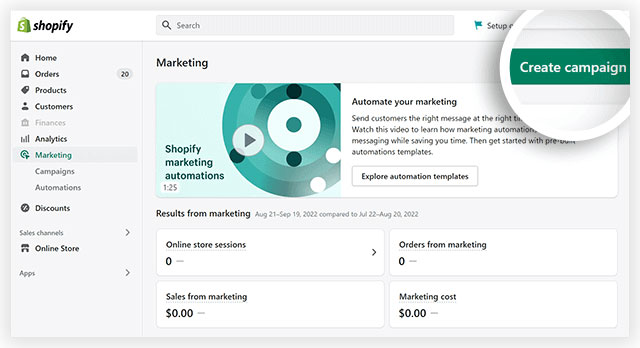
Um eine E-Mail-Kampagne zu erstellen, gehen Sie in Ihrem Shopify-Dashboard zum Abschnitt „Apps“ und klicken Sie sich durch „Shopify Email“. Klicken Sie nun auf die Schaltfläche „E-Mail-Kampagne erstellen“.
2. Wählen Sie eine Vorlage aus
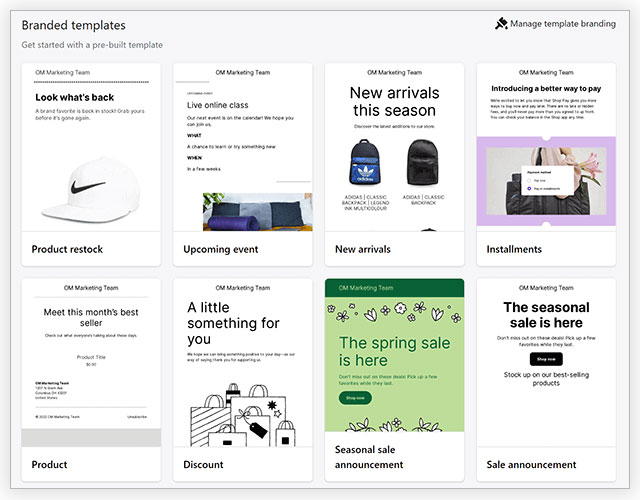
Shopify präsentiert viele professionell gestaltete Vorlagen. Es gibt Optionen für Neuankömmlinge, Rabatte, bevorstehende Veranstaltungen, Ankündigungen der Verkaufssaison, Produktaufstockungen und mehr. Wählen Sie eine aus, die Ihren Anforderungen entspricht, und passen Sie dann die Schriftarten und Farben an Ihr Branding an.
In der oberen rechten Ecke dieser Seite befindet sich eine Schaltfläche, mit der Sie das Aussehen Ihrer Vorlagen in allen E-Mails konsistent halten können.
3. Kampagnendetails hinzufügen
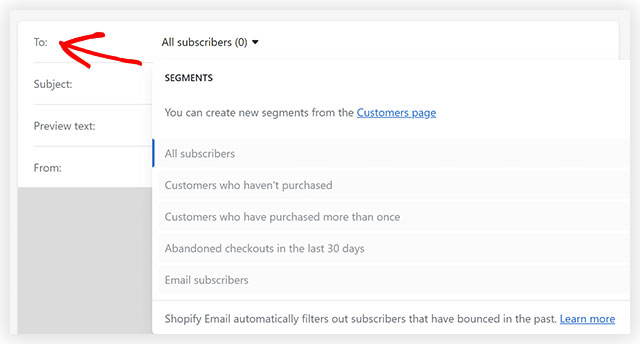
Klicken Sie nun auf den „Shopify-E-Mail-Kampagnen-Editor“. Hier können Sie Kampagnendetails wie sendende E-Mail-Adressen, Betreffzeile und Vorschautext einfügen. Wählen Sie das Dropdown-Menü im Adressbereich „An“.
Dadurch werden Ihnen Optionen wie „Alle Abonnenten“, „Kunden, die nichts gekauft haben“, „Bezahlvorgänge in den letzten 30 Tagen abgebrochen“ usw. angezeigt. Wählen Sie das Segment aus, auf das Sie abzielen möchten.
4. Schreiben Sie Ihre Betreffzeile und sehen Sie sich den Text an

Füllen Sie nun die Betreffzeile aus und sehen Sie sich den Text der E-Mail an. Die Betreffzeile ist die einzelne Zeile, die Empfänger sehen, wenn Ihre E-Mail in ihrem Posteingang eingeht. Und Vorschautext, auch bekannt als Preheader-Text, ist der Text, der unter oder neben der E-Mail-Betreffzeile angezeigt wird. Es ist eine kurze Beschreibung des Inhalts Ihrer E-Mail.
5. Schreiben Sie Ihre E-Mail
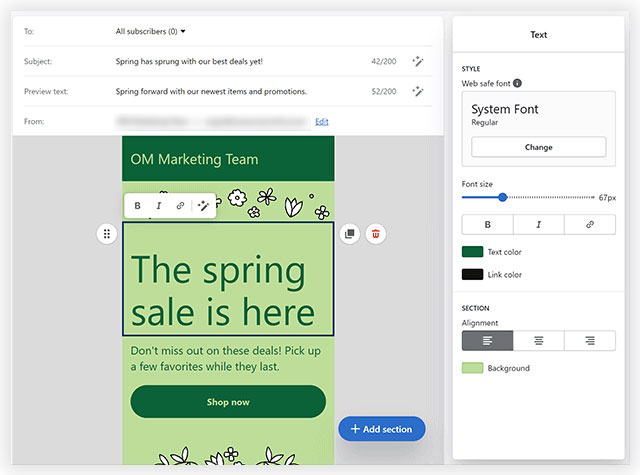
Schreiben Sie jetzt Ihre Nachricht an das Publikum. Denken Sie daran, dass kurze Inhalte, die in Absätze unterteilt sind, die Lesbarkeit fördern. Verwenden Sie den E-Mail-Editor, um Text zu bearbeiten, Elemente zu verschieben und andere Module innerhalb der Vorlage zu ändern.
Sie können sogar das Bild in der Vorlage ersetzen, wenn Sie möchten. Mit der Schaltfläche „Abschnitt hinzufügen“ können Sie Bilder, Schaltflächen, Produkte, Trennwände und mehr hinzufügen.
6. E-Mail überprüfen
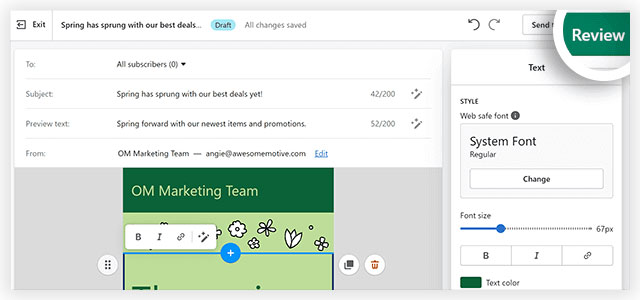
Nachdem Sie Ihre E-Mail erstellt haben, sehen Sie zwei Optionen. Dazu gehören „Überprüfung“ und „Test senden“. Mit der Review-Option können Sie vor dem Versenden eine Liste aller Module der Kampagne durchgehen. Die Option Test senden zeigt ein Popup an, in dem Ihre E-Mail-Adresse angezeigt wird, um die Kampagne in Ihrem Posteingang anzuzeigen.

7. Senden oder planen Sie die E-Mail
Wenn Sie mit der E-Mail vollkommen zufrieden sind, klicken Sie entweder auf die Schaltfläche „Senden“ oder „Planen“. Während Ersteres die E-Mail sofort sendet, bietet Letzteres Felder, um ein späteres Datum und eine spätere Uhrzeit für den Versand auszuwählen.
Das ist es. So sollten Sie E-Mail-Marketing in Shopify-Shops mit Shopify Email einrichten. Kommen wir nun dazu, wie man E-Mail-Marketing auf Shopify mit Software von Drittanbietern einrichtet.
Wie richte ich E-Mail-Marketing im Shopify Store mit Software von Drittanbietern ein?
Es gibt zahlreiche Optionen, wenn es darum geht, Software von Drittanbietern für das E-Mail-Marketing zu verwenden. Jetzt fragen Sie sich vielleicht, warum sich ein E-Commerce-Shop für eine solche kostenpflichtige Software entscheidet, wenn Shopify Email für bis zu 10.000 E-Mails kostenlos angeboten wird.
Der Grund dafür ist, dass Shopify Email nur über grundlegende E-Mail-Marketing-Funktionen und Markenvorlagen verfügt. Auf der anderen Seite bieten einige seiner beliebten Gegenstücke von Drittanbietern einen umfassenderen Satz an Funktionen und Tools, einschließlich Segmentierung, Automatisierung, Multi-Channel-Integration, Berichterstellung usw. Aus diesem Grund empfehlen wir die Verwendung von Software wie NotifyVisitors.
So richten Sie E-Mail-Marketing in Shopify-Shops mit NotifyVisitors ein. Dazu benötigen Sie ein aktives Shopify-Konto, ein aktives NotifyVisitors-Konto und die Integration der NotifyVisitors-Software in Ihrem Shopify-Shop. Wenn Sie all dies bereit haben, können Sie mit der Erstellung von E-Mail-Marketingkampagnen beginnen.
1. Kontakte importieren
Sobald Sie die E-Mail-Marketing-Software NotifyVisitors und Shopify integriert haben, werden Ihre bestehenden Kontakte zwischen den beiden Plattformen synchronisiert. Auf diese Weise haben Sie alle Ihre NotifyVisitors-Kontakte in Shopify und umgekehrt.
Wenn Sie jedoch Kontakte aus anderen Quellen importieren möchten, gehen Sie zu „Kontakte“ im NotifyVisitors-Dashboard und importieren oder erstellen Sie dort Kontakte (geben Sie die Kontaktdetails manuell ein und speichern Sie diese in Ihrer Liste).
2. Fügen Sie Shopify ein Abonnementformular hinzu
Wenn Sie NotifyVisitors mit Shopify integrieren, werden Ihre Formulare in Shopify-Shops so eingestellt, dass alle gesammelten Daten an die NotifyVisitors-Software gesendet werden. Das vereinfacht die Arbeit für Sie. Aber überprüfen Sie einfach, ob das Thema ein Abonnementformular hat. Gehen Sie einfach zu „Designs“ in Ihrer Shopify-Oberfläche und klicken Sie dann auf „Anpassen“.
Wenn kein Formular vorhanden ist, können Sie eines einfügen, indem Sie irgendwo im Shopify-Editor auf das Modul „Abschnitt hinzufügen“ klicken. Wählen Sie dann die Schaltfläche „E-Mail-Anmeldung“ und passen Sie den Formularstil und die Details an, die Sie sammeln möchten.
3. Erwägen Sie eine erweiterte Segmentierung
Besucher benachrichtigen bietet eine erweiterte Segmentierungsfunktion. Auf diese Weise können Sie Ihre Abonnenten anhand ihres geografischen Standorts, der Demografie, der verwendeten Technologie, des Abonnementzeitraums, früherer Käufe, des Verhaltens vor Ort, des Engagement-Levels und mehr sinnvoll segmentieren. Dies wird dazu beitragen, Benutzer besser anzusprechen, indem ihnen hochrelevante Nachrichten übermittelt werden.
Um ein Segment zu erstellen, gehen Sie zu „Kontakte“, dann zu „Segmente“ und dann zu „Segment erstellen“. Sie können das Menü „Bedingung auswählen“ aus dem Dropdown-Menü verwenden, um Ereignisse und Eigenschaften auszuwählen, die der Kontakt erfüllen muss, um in diesem Segment kategorisiert zu werden. Denken Sie daran, dass Sie für die Segmentierung zusätzliche Felder in Ihre Formulare zur Lead-Generierung aufnehmen müssen.
4. Erstellen Sie eine E-Mail-Marketingkampagne
Jetzt können Sie E-Mail-Kampagnen für Ankündigungen, Werbeaktionen usw. durchführen. Im Gegensatz zu automatisierten Transaktions-E-Mails und Workflows müssen diese geplant werden. Um eine Kampagne zu erstellen, gehen Sie zu „Kampagnen“ und dann zum Menü „E-Mail-Kampagne erstellen“.
Geben Sie einen Kampagnennamen ein und klicken Sie auf den Link „Kampagne erstellen“. Befolgen Sie nun die Liste der Schritte, die Ihnen angezeigt werden, um die Kampagne zu erstellen und abzuschließen.
Diese Schritte umfassen das Hinzufügen der „An“- und „Von“-E-Mail-Adressen, des Namens der Kampagne, der Betreffzeile, des Vorschautexts und der E-Mail-Nachricht und das anschließende sofortige Versenden oder Planen des Versands zu einem späteren Zeitpunkt .
Dazu gehört auch, dass Sie eine Vorlage Ihrer Wahl auswählen und anpassen, bevor Sie Ihre E-Mail-Kopie schreiben, und die E-Mail testen/vorschauen.
5. Konfigurieren Sie E-Commerce-Automatisierungen
Die E-Commerce-Automatisierung kann zwei verschiedene Formen annehmen, darunter
- Workflows/Automatisierung: Diese sind in Form von aufgegebenen Warenkörben, Website-Events, Produktkäufen usw. Um diese zu konfigurieren, klicken Sie auf „Automatisierung“ und dann auf „Erstellen Sie Ihren Workflow“.
Dies präsentiert Ihnen verschiedene vorgefertigte Workflows wie Produktkauf-Workflows, Workflows zur Wiederherstellung abgebrochener Warenkörbe, Begrüßungsnachrichten-Workflows usw.
Sie können entweder aus diesen auswählen oder einen benutzerdefinierten Workflow erstellen. Sehen Sie sich die Aktionen an, die im Workflow ausgeführt werden, passen Sie sie an Ihre Bedürfnisse an und klicken Sie dann auf „Erstellen“, wenn Sie fertig sind. Gehen Sie dann die Schritte durch, legen Sie Zeitpunkte für verschiedene Aktionen fest und klicken Sie dann auf die Schaltfläche „Workflow aktivieren“.
- Transaktionsbezogen: Diese nehmen Formen wie Verkaufsbelege, Bestellstatus und Versandbestätigungen an. Um diese zu konfigurieren, klicken Sie auf die Schaltfläche „Transaktional“. Befolgen Sie dann die Schritte, die Sie unternommen haben, um das Senden der Transaktions-E-Mails Ihres E-Shops zu implementieren.
Bewerben Sie Ihren Shopify-Shop mit E-Mail-Marketing !
Nachdem wir Sie nun durch die Prozesse geführt haben, die mit dem E-Mail-Marketing im Shopify-Shop verbunden sind, beginnen Sie mit der Bewerbung Ihres E-Stores mit E-Mail-Marketing. Es gibt eine Vielzahl von E-Mail-Marketingkampagnen, die Sie sich ausdenken können, um Ihren Geschäftszielen gerecht zu werden.
Diese können Ihnen dabei helfen, Kunden und Interessenten zu gewinnen, sie zu pflegen, zu halten, sie dazu zu bringen, sich für Sie einzusetzen und Verkäufe und Einnahmen zu steigern.
Zuverlässige E-Mail-Marketing-Software kann in dieser Hinsicht sehr hilfreich sein. Wir empfehlen Ihnen, NotifyVisitors kostenlos auszuprobieren! Sie werden es nicht bereuen!
Häufig gestellte Fragen
1. Welche zwei Möglichkeiten gibt es, E-Mail-Marketing im Shopify-Shop einzurichten?
Sie können Shopify-E-Mail-Marketing auf zwei verschiedene Arten einrichten:
- Verwenden der vom Shopify-Team angebotenen E-Mail-Marketing-App Shopify.
- Verwendung einer E-Mail-Marketing-Software eines Drittanbieters, die in Shopify integriert ist.
2. Warum ist E-Mail-Marketing für Shopify-Shops wichtig?
E-Mail-Marketing kann Shopify-Shops helfen, ihre Geschäftsziele zu erreichen, indem sie sich mit Kunden und Interessenten verbinden, sie ansprechen, pflegen, binden, sie dazu bringen, sich für den E-Shop einzusetzen und Umsatz und Umsatz zu steigern.
3. Ist Shopify Email kostenlos?
Die E-Mail-Marketing-App von Shopify wird vom Shopify-Team angeboten. Sie können es verwenden, wenn Sie ein aktives Shopify-Konto haben und die Shopify-E-Mail-Marketing-App auf Ihrem Konto installiert haben. Wenn Sie ein Shopify-Abonnement abschließen, erhalten Sie jeden Monat 10.000 E-Mails kostenlos. Wenn Sie mehr als diese zugewiesene Anzahl von E-Mails senden, werden Ihnen 0,001 $ pro E-Mail berechnet.
